Ваше меню «Пуск» кажется слишком большим или слишком маленьким? Если это так, вы можете легко изменить размер меню «Пуск» в Windows 10, пока он не станет подходящим, что даст вам больше места для закрепления ваших любимых элементов или отображения большей части рабочего стола. Вот как это сделать.
Сначала запустите меню «Пуск», нажав кнопку «Пуск» на панели задач или нажав клавишу Windows.

Когда меню «Пуск» открыто, поместите курсор мыши на его край. Курсор мыши превратится в курсор изменения размера, который выглядит как короткая линия со стрелками на каждом конце.
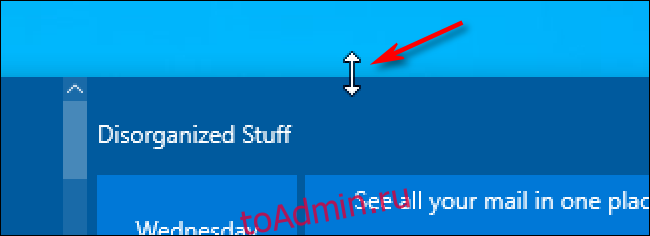
Чтобы изменить высоту меню «Пуск», поместите курсор на верхний край меню «Пуск», затем, удерживая левую кнопку мыши, перетащите мышь вверх или вниз.

Меню «Пуск» будет изменять размер по мере того, как вы перетаскиваете мышь. Когда вы найдете нужную высоту, отпустите кнопку мыши, и меню «Пуск» останется прежним.

Вы также можете изменить ширину меню «Пуск» таким же образом: возьмите его правый край с помощью курсора изменения размера и перетащите мышь, чтобы увеличить или уменьшить его. При изменении размера по горизонтали меню «Пуск» будет увеличиваться до кратного размера вашей плитки.
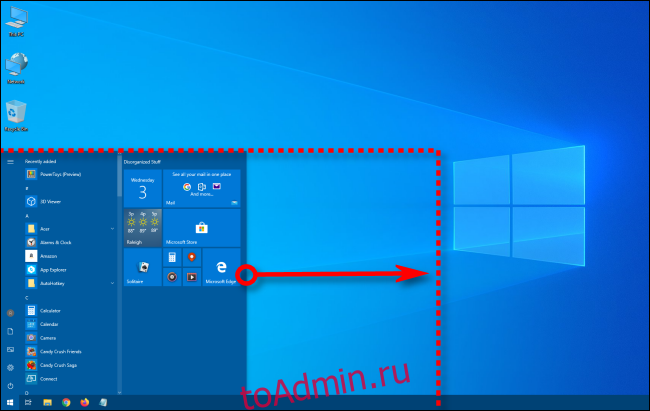
Или вы можете настроить высоту и ширину одновременно, щелкнув верхний правый угол меню «Пуск» и перетащив мышь внутрь или наружу по диагонали.

Если вы увеличите меню «Пуск», у вас будет достаточно места для живых плиток и ярлыков для ваших любимых приложений, веб-сайтов и документов. Вы даже можете сделать так, чтобы меню занимало большую часть экрана, если хотите.

Или, если вам кажется, что меню «Пуск» занимает слишком много места, вы можете сделать его крошечным. Таким образом, он не будет закрывать так много места на вашем рабочем столе, когда появится.

Выбор размера полностью за вами. Это еще один способ персонализировать вашу систему и получить максимально комфортную работу с Windows 10.
И, кстати, меню «Пуск» — не единственное, что можно изменить в Windows 10. Вы также можете легко изменить высоту панели задач. Удачи в изменении размера!

